
Win10专业版重装系统后没有声音怎么办?
时间:2020-08-20 03:03:20
作者:zhangchao
来源:60xp系统管家
1. 扫描二维码随时看资讯
2. 请使用手机浏览器访问:
http://m.60xp.com/course/53.html
手机查看
最近不少用户反馈重装系统后电脑没有声音,右下角的小喇叭没有问题,但是耳机或音响一直没有声音出来,这要怎么办?这个问题一般是声卡驱动没有安装好导致的,我们只想将其卸载重装就可以恢复。下面小编就跟大家介绍一下Win10专业版重装系统后没有声音的解决方法。
步骤1:卸载声卡驱动
1、鼠标右击win开始菜单图标,出现的列表选择设备管理器。
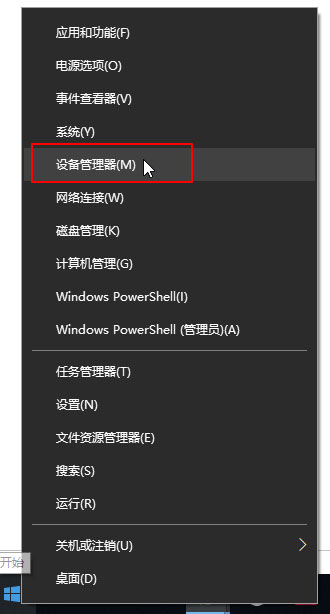
2、在设备管理器界面找到声音、视频和游戏控制器,选择显卡驱动右击卸载驱动。
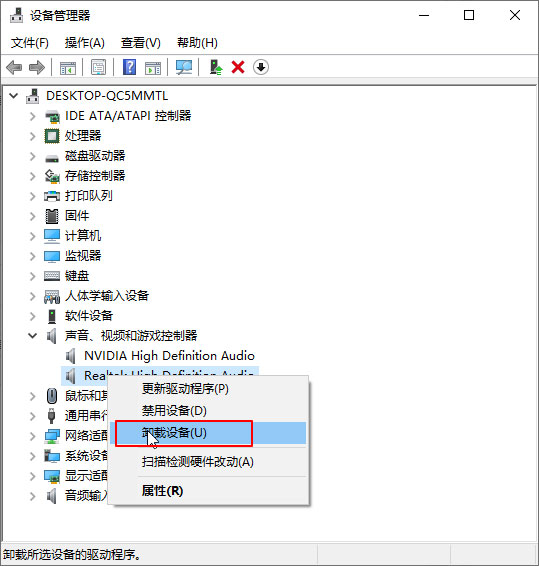
3、接着勾选删除此设备的驱动程序软件点击确定,按照屏幕提示完成卸载。
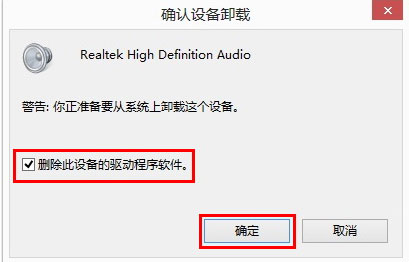
步骤2:安装声卡驱动
1、下载驱动精灵,安装完成后双击打开,然后点击一键体检,下图:
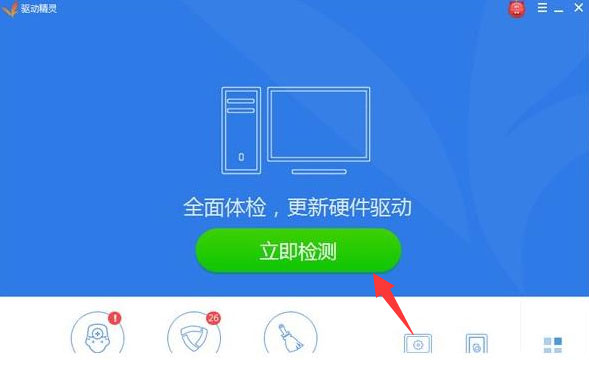
2、等待检测完成后,会显示设备挂在,需要安装声卡驱动,接着我们点击安装声卡驱动,等待修复完成就可以了。
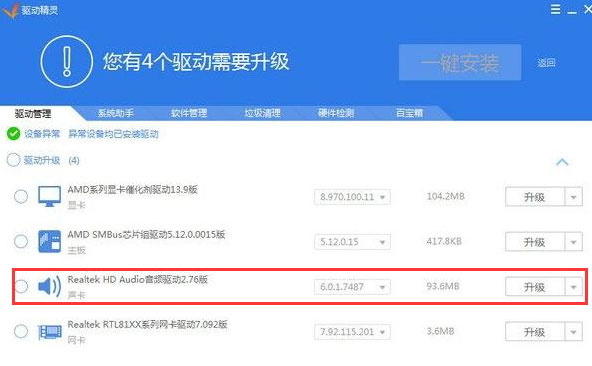
以上就是Win10专业版重装系统后没有声音的具体解决方法,一般碰到没有声音的问题都可以照此修复,希望可以帮助到你。
相关教程
热门教程
- 周
- 总
- 988次 1 Win10如何取消平板模式?平板模式如何切换回传统桌面?
- 892次 2 关机后一直卡在“正在准备 Windows,请不要关闭你的计算机”怎么办?
- 875次 3 Win10系统如何禁止自动安装捆绑软件?
- 535次 4 电脑提示:你的Windows10版本已终止服务,请重启以安装新版本怎么解决?
- 505次 5 Win10专业版如何用命令来查看激活信息?
- 494次 6 Win10控制面板找不到语言选项怎么办?Win10语言选项的开启方法
- 491次 7 Win10专业版如何提升游戏流畅度?Win10游戏流畅度的三种提升方法
- 486次 8 Win10专业版如何安装dll文件?DLL文件的安装方法
- 457次 9 Win10系统如何使用注册表还原鼠标右键新建功能?
- 440次 10 Win10家庭版如何获取文件夹管理员权限?
人气教程排行
- 988次 1 Win10如何取消平板模式?平板模式如何切换回传统桌面?
- 892次 2 关机后一直卡在“正在准备 Windows,请不要关闭你的计算机”怎么办?
- 887次 3 bashrc配置文件是什么?linux如何编辑bashrc配置文件?
- 875次 4 Win10系统如何禁止自动安装捆绑软件?
- 846次 5 WinXP打开图片提示“该文件没有与之关联的程序来执行该操作”怎么办?
- 843次 6 Win7旗舰版如何设置锁屏密码的方法?
- 807次 7 Deepin Linux怎么安装?Deepin Linux安装步骤简述
- 787次 8 Linux(CentOS)如何安装DNS服务器?
- 759次 9 WinXP系统要怎么重装?在线重装xp系统图文教程
- 715次 10 linux系统如何清理和避免僵尸进程?




